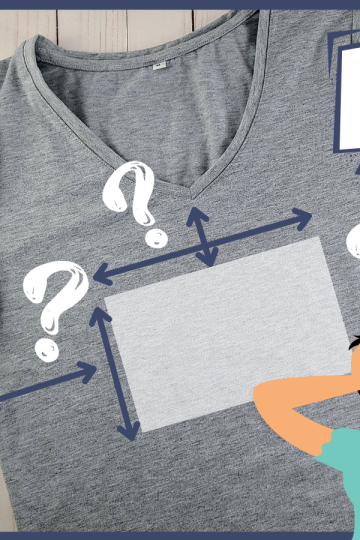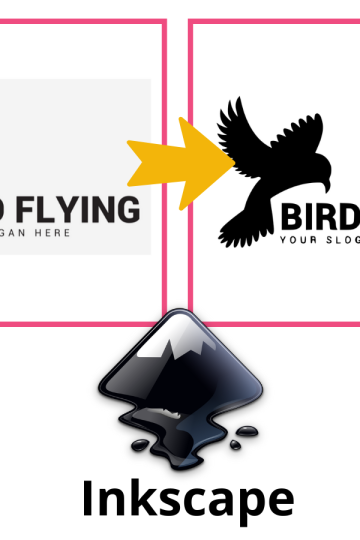Vous avez un objet sur lequel vous souhaitez ajouter un dessin, un texte ou une découpe avec votre Cricut, mais vous ne savez pas comment le positionner parfaitement ?
Aujourd'hui, je vous explique trois méthodes pour aligner précisément votre design sur un support existant dans Cricut Design Space.
Pour cette démonstration, j'utiliserai un simple post-it, mais sachez que ces techniques s'adaptent à plusieurs matériaux et types d'opérations comme le stylo, la découpe ou même la gravure.
Comprendre le tapis Cricut et ses mesures
Avant de plonger dans Design Space, il est important de bien comprendre la grille du tapis Cricut. Celle-ci est en pouces, même si certains tapis affichent aussi des centimètres. La grille, elle, reste en pouces.
De plus, lorsque votre Cricut commence une opération, elle ne coupe pas exactement dans le coin supérieur gauche du tapis, mais avec un décalage de 0,25 pouces (¼ de pouce) vers la droite et vers le bas. Pour la Cricut Joy et la Joy Xtra, ce décalage est encore plus petit : 0,125 pouces (⅛ de pouce).

Ce point est essentiel à retenir pour positionner vos designs avec précision.
Pour les besoins du tutoriel, je vais placer le coin supérieur gauche du post-it sur la grille du tapis à exactement 2 pouces en X (horizontalement) et 2 pouces en Y (verticalement)

Petite note supplémentaire : dans cet article, j'écris les décimales des pouces avec des virgules, mais dans Design Space, il faut utiliser le point pour que ça fonctionne.
Préparer le fichier dans Cricut Design Space
Passer en mode "impérial" (pouces) dans les paramètres de Cricut Design Space (sous votre profil en haut à droite).

Créer un rectangle correspondant aux dimensions du support (ex. : un carré de 3 x 3 pouces pour un post-it).

Transformer ce rectangle en "Guide" (dans le menu Opérations) afin qu'il ne soit pas pris en compte lors de la découpe.

Ajouter un cœur ou tout autre motif que vous souhaitez centrer sur le support.

Changer l'opération du cœur en "Stylo" si vous souhaitez le dessiner plutôt que le découper (dans mon exemple, j'ai choisi de dessiner).

Sélectionner le rectangle et le cœur, puis cliquer sur "Aligner > Centrer" pour bien positionner le motif.

Méthode 1 : Déplacer manuellement le cœur sur le tapis
Cliquer sur "Créer", vous verrez que le rectangle-guide ne sera pas pris en compte.

Sur la grille du tapis, repérez l'emplacement exact où vous avez placé votre support (dans le cas présent: à 2 pouces X 2 pouces sur la grille). Déplacer le cœur à cet emplacement précis pour qu'il soit aligné avec votre objet physique.

Cette méthode fonctionne bien pour des formes simples, mais peut être plus délicate pour des designs complexes.
Méthode 2 : Dessiner une forme de référence
Une autre approche consiste à utiliser un stylo pour obtenir un repère visuel.
Reprendre le rectangle guide, mais cette fois-ci, le configurer en "Dessin" avec une couleur distincte (ex. : rouge).

Aligner et attacher votre cœur au rectangle.

Lors de l'envoi sur le tapis, vous pouvez alors le déplacer à l'endroit précis de votre support en vous alignant grace au carré rouge.

Ne pas insérer de stylo rouge dans la mâchoire A lorsque Cricut Design Space vous le demande. Ainsi seule l'illustration principale sera réalisée et le carré rouge sera fait dans le vide.
Cette méthode est plus précise mais peut encore poser des problèmes avec des formes complexes.
Méthode 3 : Le point de repère pour un positionnement ultra précis
Voici une technique inspirée de mon amie Kay de CleverSomeday pour obtenir un alignement parfait.
Créer un petit cercle de 0,01 pouces (diamètre très petit).

Le positionner à 0,25 en X et 0,25 en Y sur la toile, pour que son emplacement corresponde exactement au décalage naturel de la Cricut. Pour les propriétaires de Joy et Joy Xtra, utilisez plutôt les positions x: 0,125 et y: 0,125. (N'oubliez pas d'utiliser le point au lieu de la virgule lorsque vous tapez les décimales dans Cricut Design Space.)

Placer votre gabarit du support à l'endroit exact du support sur le tapis, en alignant ses coordonnées avec votre tapis (dans le cas présent : (2 ; 2) pour un post-it positionné à cet endroit sur le tapis).

Sélectionner l'ensemble (cercle + coeur) et attacher (notez que le rectangle peut rester attaché puisqu'il a été remis à l'opération "Guide")

Modifier le cercle en dessin et choisir une couleur distincte, pour savoir à quel moment laisser la mâchoire A vide.

Quand vous lancez la découpe, tout sera parfaitement aligné, car le point de repère assurera que Cricut commence l'opération à l'endroit exact prévu.

Astuce bonus : Aligner plusieurs motifs sur le même tapis
Si vous souhaitez répéter le processus pour plusieurs supports en une seule fois :
- Dupliquez votre motif et placez chaque exemplaire à une position différente (ex. : (6 ; 2), (6 ; 6)).
- Vérifiez que tout est bien aligné.
- Attachez les éléments ensemble avec le point de référence avant de cliquer sur "Créer".

Cela fonctionne aussi pour un projet recto-verso !
Découvrez la vidéo pour plus de détails !
Si vous souhaitez voir ces techniques en action et obtenir encore plus de détails, je vous invite à regarder la vidéo complète sur le sujet! Vous y verrez chaque étape en direct pour un résultat parfait.
Avec ces trois méthodes, vous pouvez maintenant aligner précisément vos motifs sur n'importe quel support existant. Que vous utilisiez un guide, un repère visuel ou la technique du point de référence, vous êtes assuré d'un placement parfait.
Et vous, avez-vous déjà essayé l'une de ces méthodes ? Dites-moi en commentaire laquelle vous préférez! 😊